RJ-3050
常见问题解答与故障排除 |

RJ-3050
日期: 2021-12-01 ID: faqp00100063_001
使用通信设置 (用于 Windows)
如需使用通信设置,请参考以下步骤:
- 打开打印机设置工具。(请参考 "使用打印机设置工具 (用于 Windows)".)
-
选择 [通信设置]。
出现 [通信设置] 窗口。
-
指定或更改设置。
有关通信设置窗口中各项的详细信息,请参考以下链接 (Windows的截屏):

-
禁用这些设置
选中该复选框后, 出现在选项卡中,无法再指定或更改设置。
出现在选项卡中,无法再指定或更改设置。
即使单击 [应用] , 所在选项卡中的设置也不会应用于打印机。此外,执行 [保存在命令文件中] 或 [导出] 命令时,也不会保存或导出选项卡中的设置。
所在选项卡中的设置也不会应用于打印机。此外,执行 [保存在命令文件中] 或 [导出] 命令时,也不会保存或导出选项卡中的设置。
若要将设置应用于打印机或者保存或导出设置,请务必取消选中该复选框。 -
项目
选择 [当前状态] 时,当前设置会设置显示 / 更改区中显示。
选择想要更改的设置的项目。 -
菜单栏
选择列表中各菜单所包含的命令。
有关菜单栏的详细信息,请参考 菜单栏。 -
打印机
选择想要更改设置的打印机。
如果只连接一台打印机,由于只有该打印机会出现,所以无需进行选择。 -
节点名称
显示节点名称,节点名称也可以更改。 (请参考 工具菜单。) -
设置选项卡
单击包含要指定或更改的设置的选项卡。
如果 出现在选项卡中,则该选项卡中的设置不会应用于打印机。
出现在选项卡中,则该选项卡中的设置不会应用于打印机。 -
设置显示 / 更改区
显示所选项目的当前设置。根据需要使用下拉菜单、直接输入或其他何时的方法更改设置。 -
刷新
单击以使用最新信息更新显示的设置。 -
退出
退出 [通信设置], 然后返回到 [打印机设置工具] 的主窗口。更改设置后,如果单击 [退出] 按钮而未单击 [应用] 按钮,则设置不会应用于打印机。
-
应用
单击 [应用] 将设置应用于打印机。
要将指定的设置保存在命令文件中,请从下拉菜单中选择 [保存在命令文件中]。单击 [应用] 将所有选项卡中的所有设置应用于打印机。如果选中 [禁用这些设置] 复选框,将不应用该选项卡中的设置。
-
向打印机应用设置
向打印机应用设置。如果选中 [禁用这些设置] 复选框,将不保存该选项卡中的设置。
-
将设置保存在命令文件中
将指定的设置保存在命令文件中。
文件扩展名为 “.bin”。- 如果选中 [禁用这些设置] 复选框,将不保存该选项卡中的设置。
-
下列信息不与设置命令一起保存:
- 节点名称
- IP 地址、子网掩码和默认网关 (IP 地址设置为 [STATIC] 时)
- 保存的通信设置命令仅用于将设置应用于打印机。通过导入该命令文件无法应用设置。
-
保存的命令文件包含认证密钥和密码。
请采取必要的措施(如将命令文件保存至其他用户无法访问的位置)保护保存的命令文件。 - 导出命令文件时,请勿将命令文件发送至未指定其型号的打印机。
-
导入
-
从当前计算机无线设置中导入
从计算机中导入设置。- 仅可导入个人安全认证设置 (开放式系统、公共密钥认证和 WPA/WPA2-PSK) 。无法导入企业安全认证 (如 LEAP 和 EAP-FAST) 、WPA2-PSK (TKIP+AES) 设置。
- 如果为使用的计算机启用多个无线 LAN,将导入检测到的第一个无线设置(仅限个人设置)。
- 仅可导入 [无线 LAN] 选项卡 - [无线设置] 窗格中的设置(通信模式、 SSID、认证方式、加密模式和认证密钥)。
-
选择要导入的配置文件
导入导出的文件并将设置应用于打印机。
单击 [浏览] 以显示用于浏览文件的对话框。选择要导入的文件。所选文件中的设置将出现在设置显示/更改区中。- 可导入所有设置(如无线设置或 TCP/IP 设置)。但无法导入节点名称。
- 仅可导入与所选打印机兼容的配置文件。
- 如果将导入的配置文件的 IP地址设置为 [STATIC], 则应根据需要更改导入配置文件的 IP 地址,这样便不会与网络中已完成设置的现有打印机的 IP 地址重复。
-
从当前计算机无线设置中导入
-
导出
将当前设置保存在文件中。- 如果选中 [禁用这些设置] 复选框,将不保存该选项卡中的设置。
- 未对导出的文件进行加密。
-
选项设置
-
应用新设置后自动重新启动打印机
如果选中该复选框,应用通信设置后会自动重新启动打印机。
如果取消选中该复选框,必须手动重新启动打印机。配置多台打印机时,您可通过清除该复选框缩短更改设置所需的时间。在这种情况下,建议在配置第一台打印机时选中该复选框,以便确认每项设置可按预期工作。
-
自动检测已连接的打印机,并检索当前设置。
如果选中了该复选框并且打印机已连接至计算机,则会自动检测打印机,并会在 [当前状态] 窗格中显示打印机的当前设置。如果已连接打印机的型号与 [打印机] 下拉列表中显示的打印机型号不同,则所有选项卡上的可用设置将根据连接的打印机做出相应的变化。
-
应用新设置后自动重新启动打印机
-
更改节点名称 / 蓝牙设备名称
允许更改每个节点的名称。 -
重置为默认通信设置
将通信设置恢复为其出厂默认值。
帮助菜单
-
显示帮助
显示帮助。 -
版本信息
显示版本信息。
通信设置
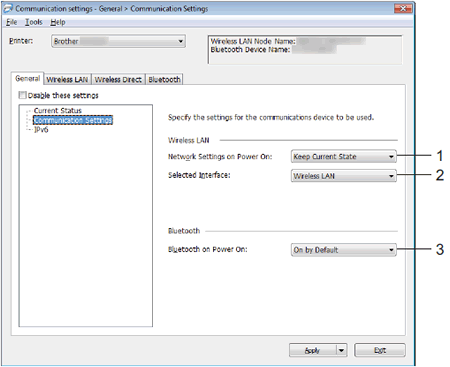
-
启动时的网络设置
决定打印机开机时通过 Wi-Fi® 进行连接的条件。选择 [默认为开启], [默认为关闭] 或 [保持当前状态]。 -
所选接口
选择 [无线 LAN] 或 [Wireless Direct]。 -
开机时打开蓝牙
决定打印机开机时通过 蓝牙® 进行连接的条件。选择 [默认为开启], [默认为关闭] 或 [保持当前状态]。
IPv6
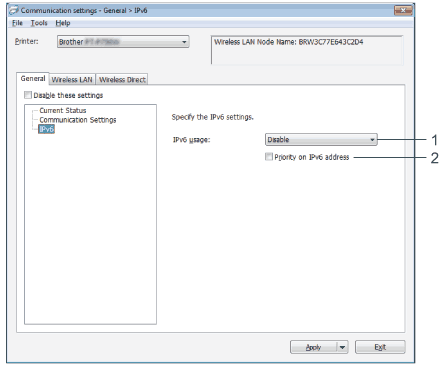
-
IPv6 用法
选择 [启用] 或 [禁用]。 -
IPv6 地址优先
选择优先使用 IPv6 地址。
TCP/IP (无线)
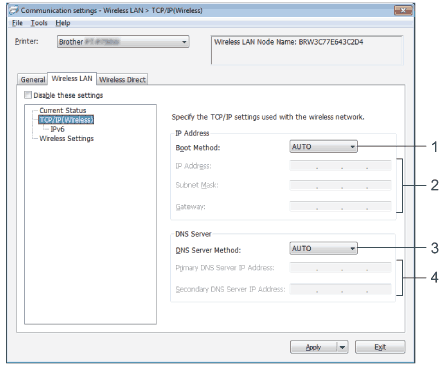
-
启动方法
选择 [AUTO], [BOOTP], [DHCP], [RARP] 或 [STATIC]. -
IP 地址 / 子网掩码 / 网关
指定各种值。
仅当将 IP 地址设置为 [STATIC] 时才能输入设置。 -
DNS 服务器方法
选择 [AUTO] 或 [STATIC]。 -
主 DNS 服务器 IP A地址 / 备用 DNS 服务器 IP 地址
仅当将 DNS 服务器设置为 [STATIC] 时才能输入设置。
IPv6
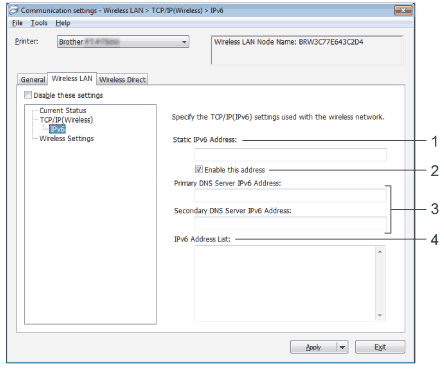
-
静态 IPv6 地址
指定数值。 -
启用此地址
选中可激活指定的静态 IPv6 地址。 -
主 DNS 服务器 IPv6 地址 / 次 DNS 服务器 IPv6地址
指定数值。 -
IPv6 地址清单
显示 IPv6 地址的列表。
无线设置
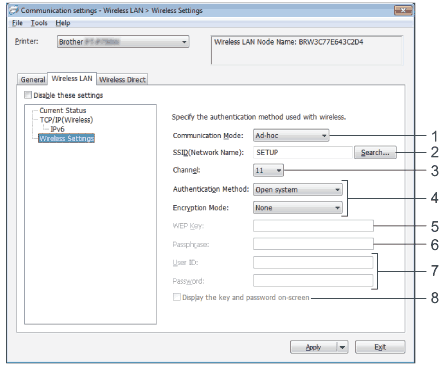
-
通信模式
选择 [Ad-hoc] 或 [基础结构]。 -
SSID (网络名称)
单击 [搜索] 按钮,以在单独的对话框中显示 SSID 选项。 -
通道
从显示的选项中进行选择。此设置仅在Ad-hoc 模式下有效。
-
认证方法 / 加密模式
各种认证方式支持的加密模式如 通信模式和认证方法 / 加密方式。 -
WEP 密钥
只有选择 WEP 作为加密模式时才能指定设置。 -
密码
只有选择 WPA / WPA2-PSK 作为认证方式时才能指定设置。 -
用户 ID / 密码
只有选择 LEAP, EAP-FAST, PEAP, EAP-TTLS 或 EAP-TLS 作为认证方式时才能指定设置。此外,使用 EAP-TLS 时,虽无需注册密码,但必须注册客户端证书。若要注册证书,请从 web 浏览器连接至打印机,然后指定证书。 -
在屏幕上显示密钥和密码
如果选中该复选框,则会以纯文本(非加密文本)方式显示密钥和密码。
-
将 [通信模式] 设置为 [Ad-hoc]时
认证方式 加密模式 开放式系统 无 / WEP -
将 [通信模式] 设置为 [基础结构] 时
认证方式 加密模式 开放式系统 无 / WEP 共享密钥 WEP WPA/WPA2-PSK TKIP+AES / AES LEAP CKIP EAP-FAST/NONE TKIP+AES / AES EAP-FAST/MS-CHAPv2 TKIP+AES / AES EAP-FAST/GTC TKIP+AES / AES PEAP/MS-CHAPv2 TKIP+AES / AES PEAP/GTC TKIP+AES / AES EAP-TTLS/CHAP TKIP+AES / AES EAP-TTLS/MS-CHAP TKIP+AES / AES EAP-TTLS/MS-CHAPv2 TKIP+AES / AES EAP-TTLS/PAP TKIP+AES / AES EAP-TLS TKIP+AES / AES
执行更高级别安全设置:
在使用 EAP-FAST, PEAP, EAP-TTLS 或 EAP-TLS 认证方式执行证书验证时无法 [打印机设置工具] 中指定证书。配置打印机联网后,通过从 Web 浏览器访问打印机指定证书。
Wireless Direct 设置
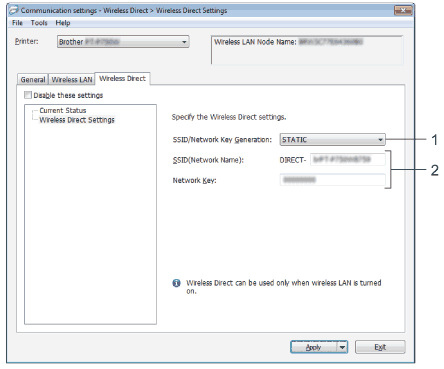
-
SSID / 网络密钥生成
选择 [AUTO] 或 [STATIC]。 -
SSID (网络名称) / 网络密钥
输入要在无线直连模式中使用的 SSID (25 个 ASCII 字符或更少) 和网络密钥 (63 个字符或更少)。
只有选择 [STATIC] 作为 [SSID / 网络密钥生成] 时才能指定设置。出厂默认 SSID 和密码如下:SSID: “DIRECT-brRJ-3050****” (适用于 RJ-3050), "DIRECT-xxxxx_RJ-3050Ai" (适用于 RJ-3050Ai), “DIRECT-brRJ-3150****” (适用于 RJ-3150) 或 "DIRECT-xxxxx_RJ-3150Ai" (适用于 RJ-3150Ai) ,其中 “****” 为产品序列号的最后四位。
(可以在打印机的底部找到序列号标签。)
密码 (网络密钥):
RJ-3050/RJ-3150: 00000000
RJ-3050Ai: 305xxxxx
RJ-3150Ai: 315xxxxx
Bluetooth 设置
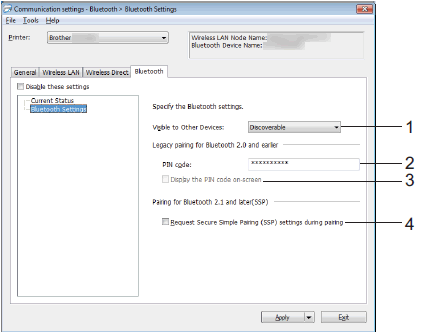
-
对其它设备可见
选择其他蓝牙设备是否能够 “发现” 本打印机。可用的设置: [可发现], [无法找到]
-
PIN 码
指定与兼容蓝牙 2.0 或更早版本的设备配对时使用的 PIN 码。 -
在屏幕上显示 PIN 码
如果选中该复选框,则会在计算机窗口中显示 PIN 码。 -
配对过程中需要 “安全简易配对 (SSP) ” 设置
如果选中该复选框,可以使用打印机按钮为兼容蓝牙 2.1 或更新版本的设备执行配对。
- 将设置应用于第一台打印机后,断开打印机与计算机的连接,然后将第二台打印机连接至计算机。
-
从 [打印机] 下拉列表中选择新连接的打印机。
如果选中 [选项设置] 对话框中的 [自动检测已连接的打印机,并检索当前设置] 复选框,则会自动选择使用 USB 数据线连接的打印机。
有关详细信息,请参考 文件菜单。 -
单击 [应用] 按钮。
应用至第一台打印机的相同设置会应用至第二台打印机。如果取消选择 [应用新设置后自动重新启动打印机] 复选框,更改设置后打印机不会重新启动,可减少配置打印机所需的时间。但建议在配置第一台打印机时选中 [应用新设置后自动重新启动打印机] 复选框,以便确认可使用这些设置正确建立与接入点的连接。有关详细信息,请参考 文件菜单。
-
为要更改设置的所有打印机重复步骤 1 - 3。
-
如果将 IP 地址设置为 [STATIC], 则也会将该打印机的 IP 地址更改为与第一台打印机相同的地址。
请根据需要更改 IP 地址。 -
如要将当前设置保存到文件中,请单击 [文件] - [导出]。
通过单击 [文件] - [导入],然后选择导出的设置文件,可将相同的设置应用于另一台打印机。 (请参考 文件菜单。)
-
如果将 IP 地址设置为 [STATIC], 则也会将该打印机的 IP 地址更改为与第一台打印机相同的地址。
Apple 设备
以下设备可能不支持Ad-hoc模式:
- (iOS 14 及以上版本) iPhone 12 系列, iPhone 11 系列 和 iPhone SE 二代
- (iPadOS 14 及以上版本) iPad Pro 五代 和 iPad Air 四代
- 2021年后发布的 iPad 和 iPad mini
要将打印机连接到这些设备,我们建议使用 Wireless Direct。
计算机
并不是所有的计算机和操作系统都支持Ad-hoc模式。
RJ-3050, RJ-3150